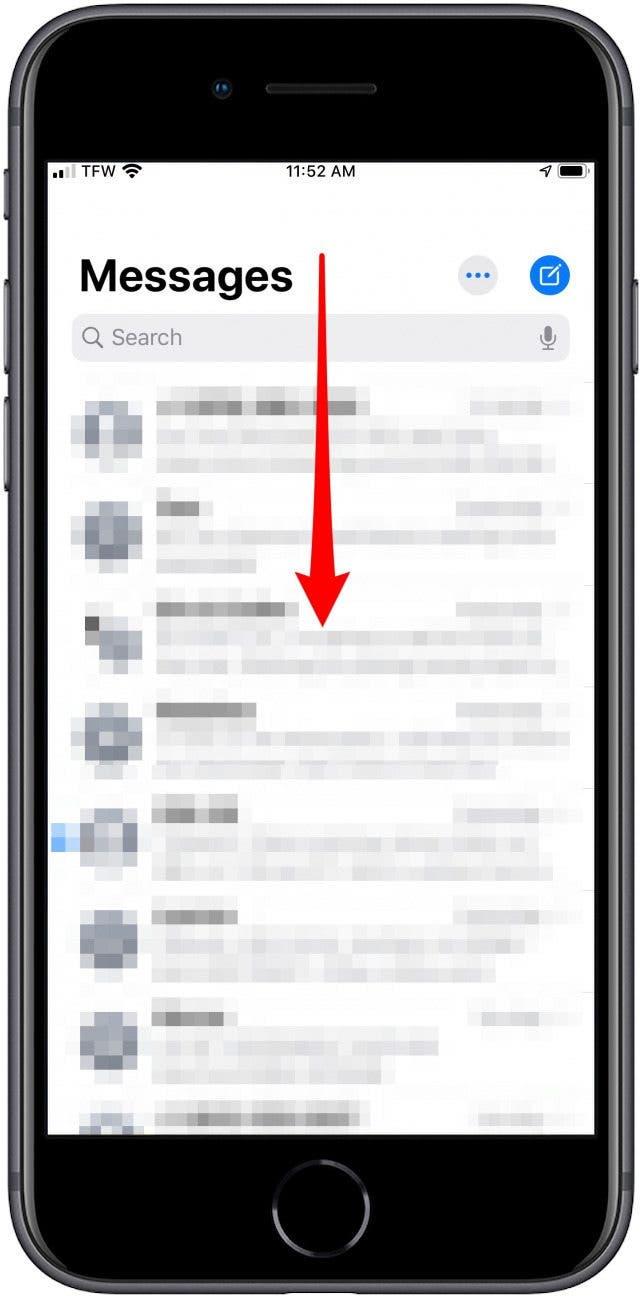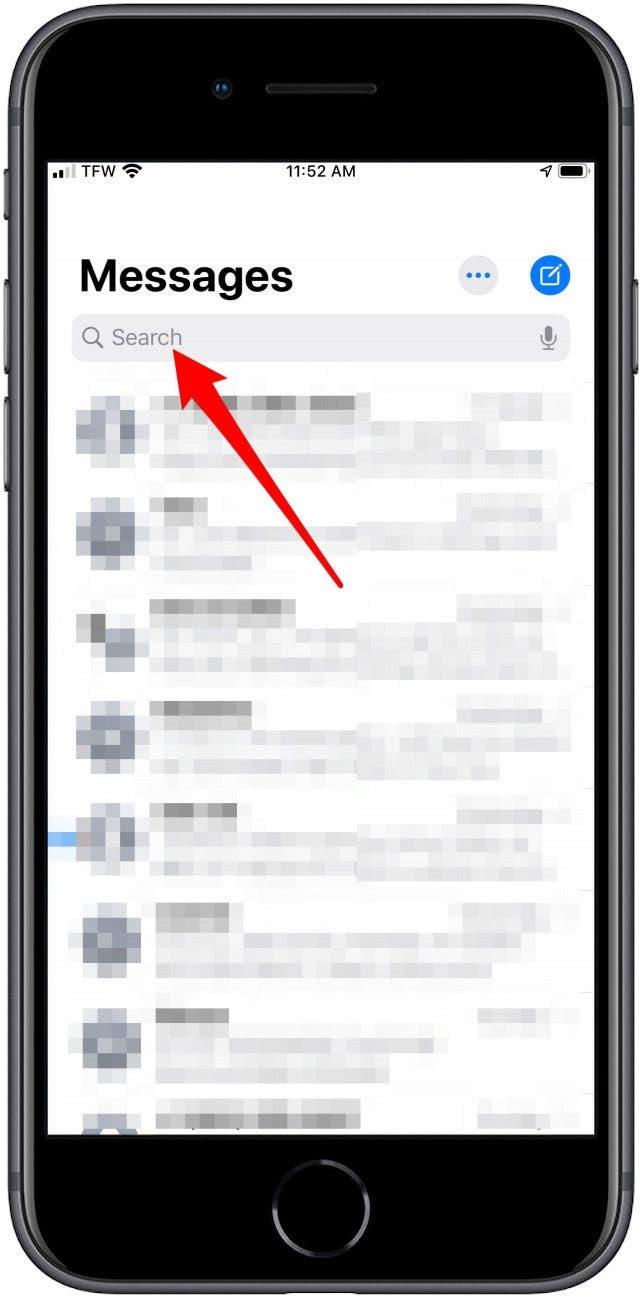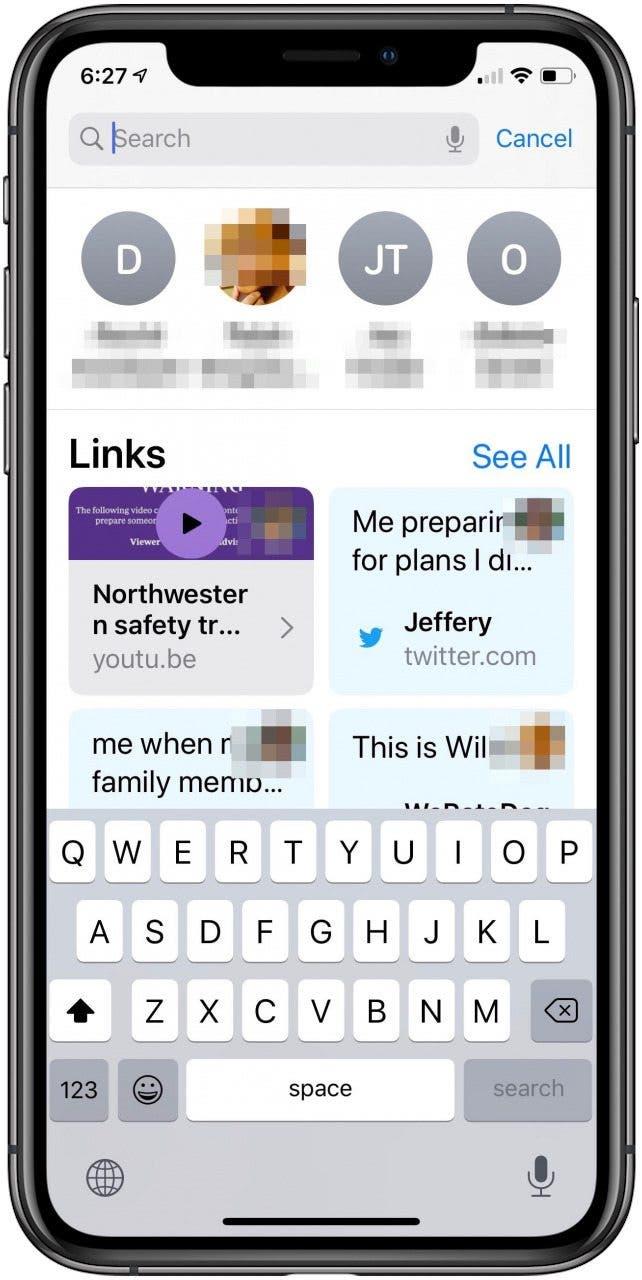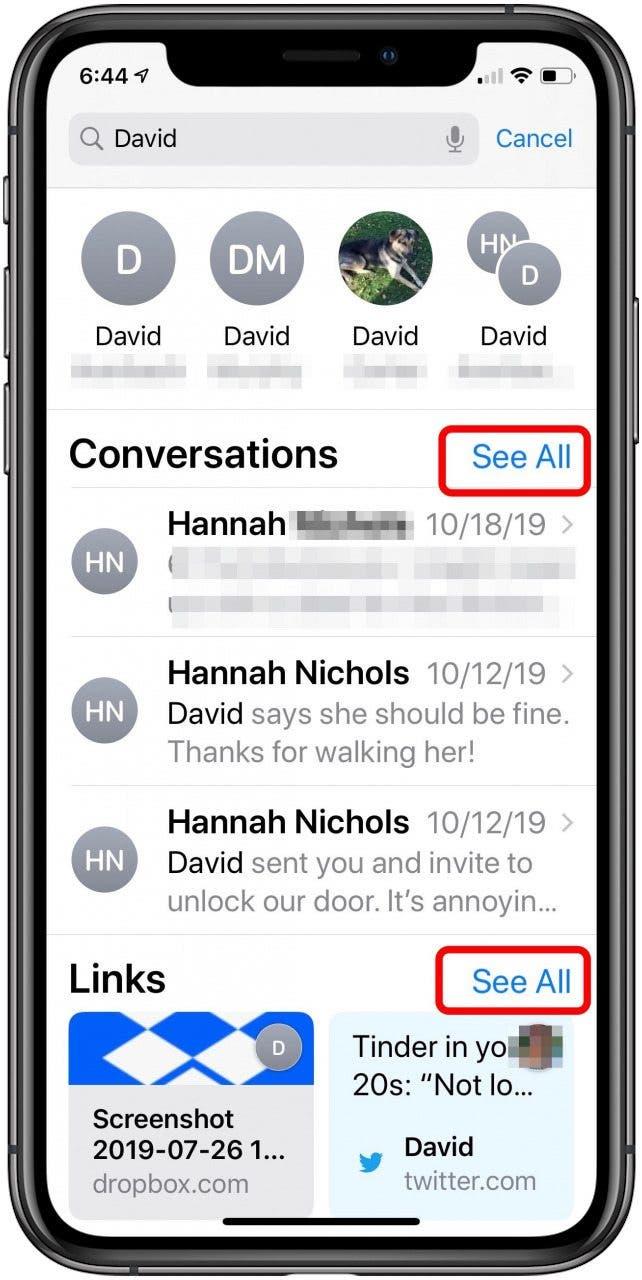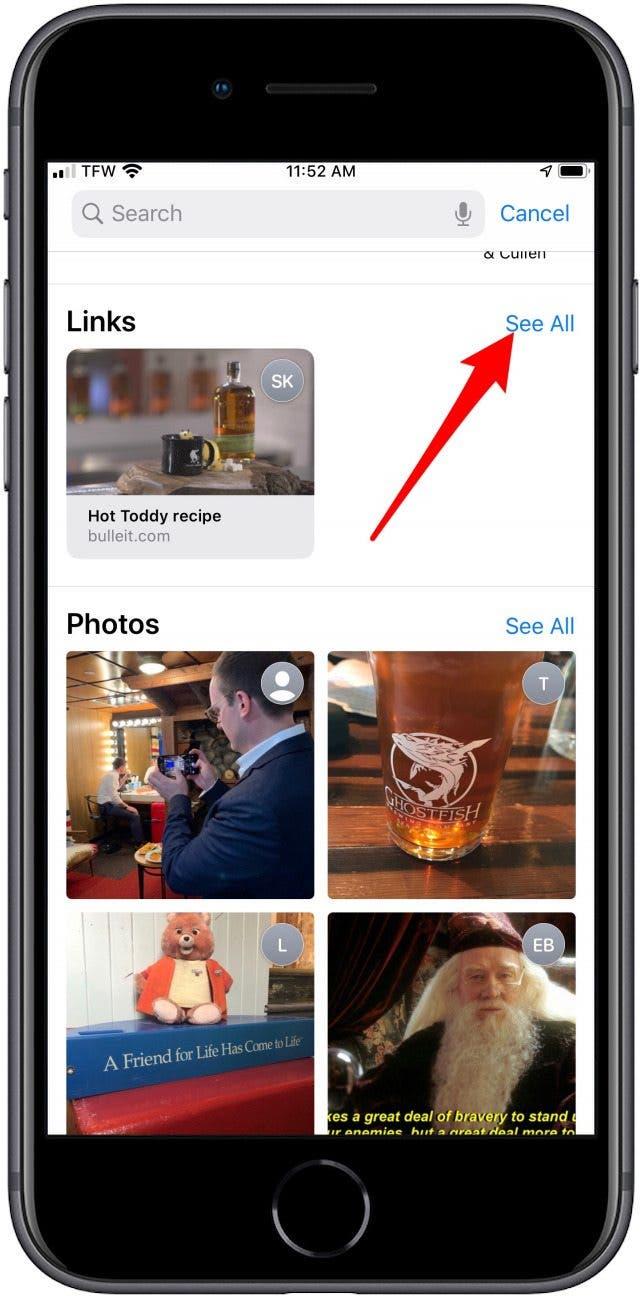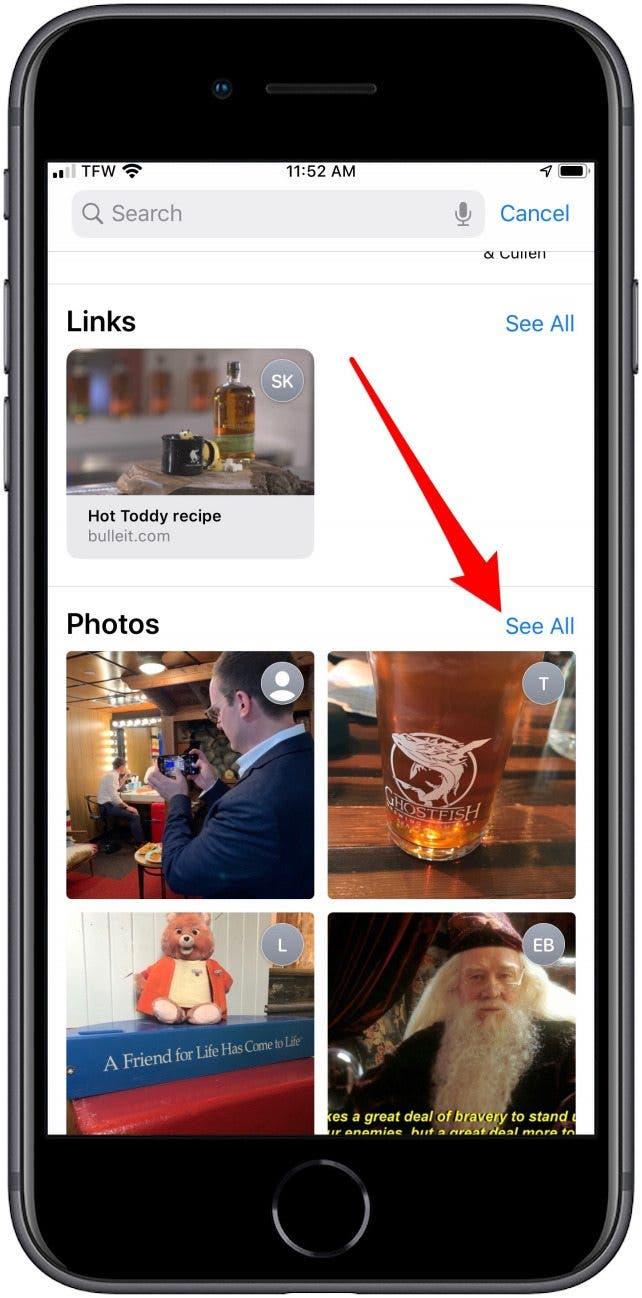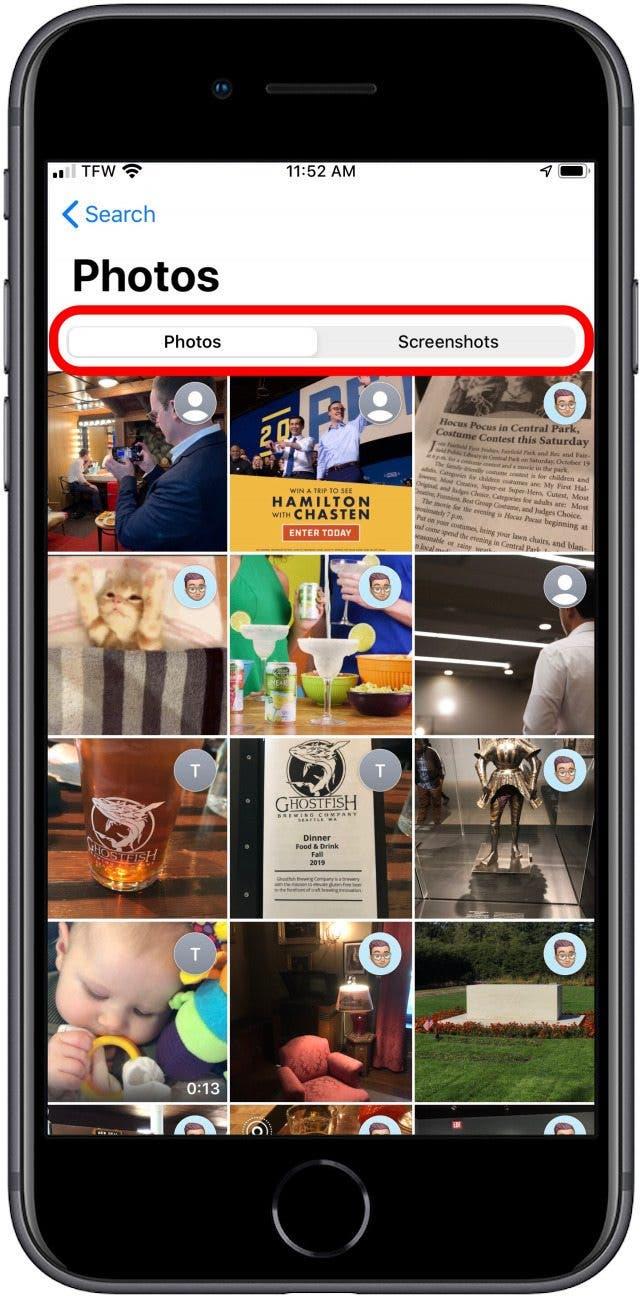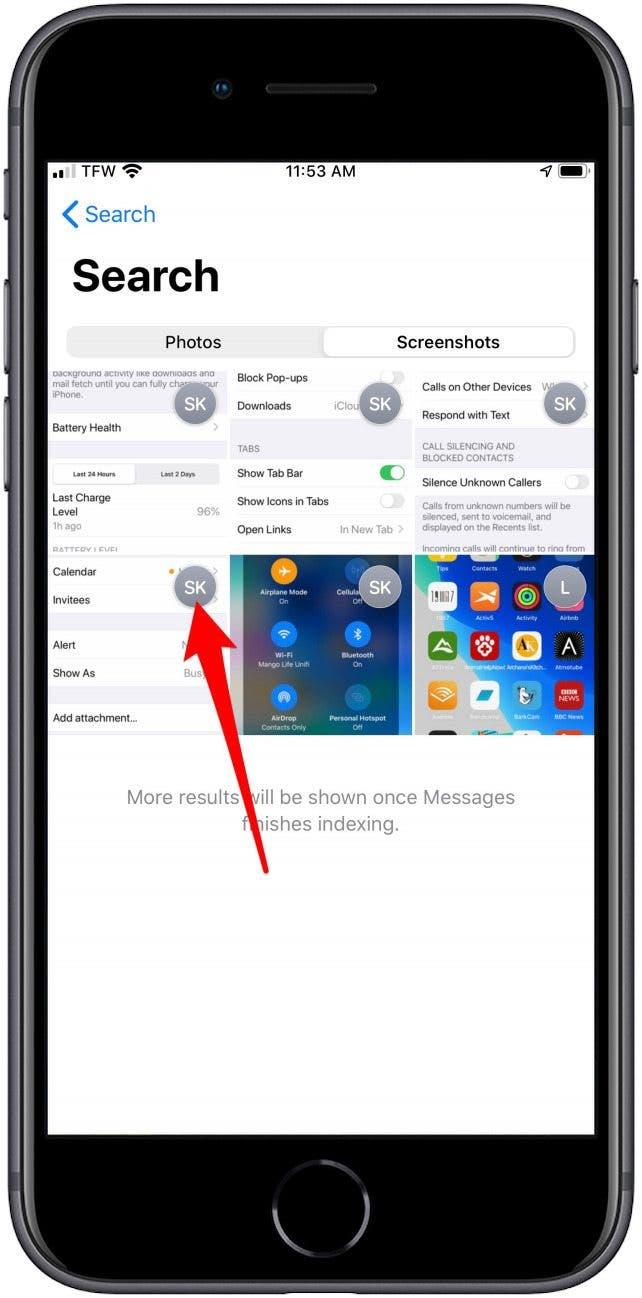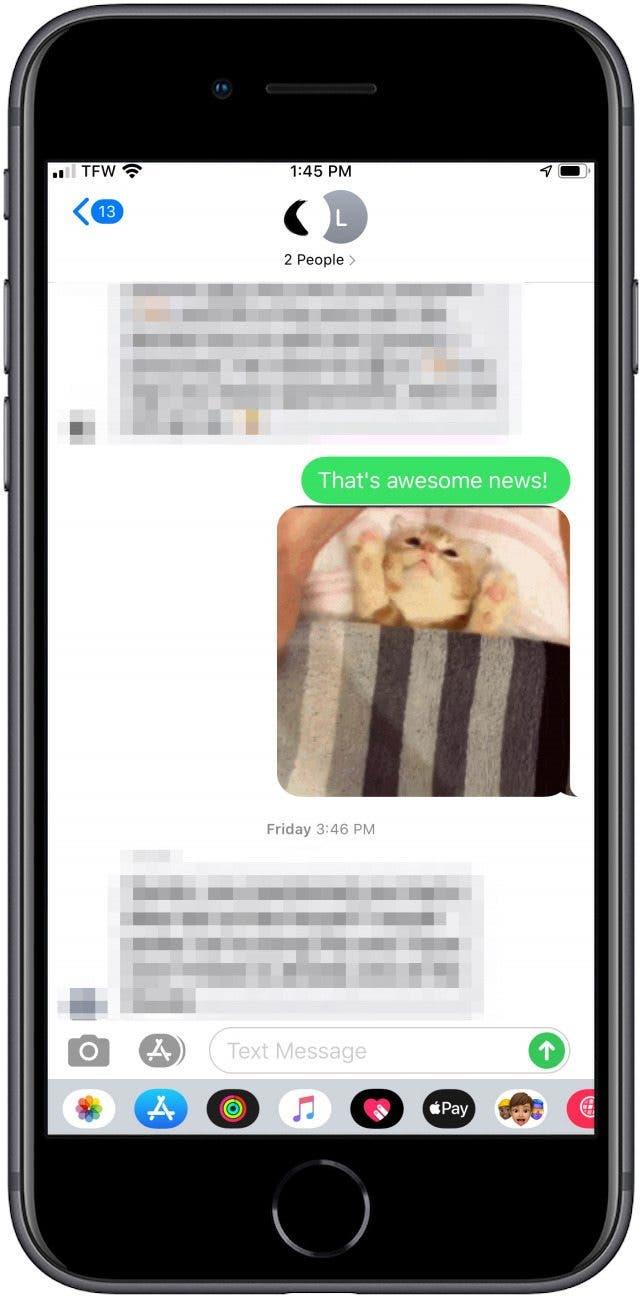Tidligere var det en hodepine å søke etter en bestemt tekst i Meldinger. Nå er søket i Meldinger i appen ikke bare optimalisert for tekst, men lar deg også bla gjennom bilder, skjermbilder og lenker i en gallerivisning. Du får tilgang til søkefunksjonen ved å åpne Meldinger-appen og dra nedover fra toppen av skjermen. Hvis du vil søke i Facebook- eller WhatsApp-meldinger, kan du også gjøre det! Slik bruker du søkefunksjonen i Meldinger til å finne informasjonen du trenger.
 Oppdag iPhones skjulte funksjonerFå ett daglig tips hver dag (med skjermbilder og klare instruksjoner) slik at du kan mestre iPhone på bare ett minutt om dagen.
Oppdag iPhones skjulte funksjonerFå ett daglig tips hver dag (med skjermbilder og klare instruksjoner) slik at du kan mestre iPhone på bare ett minutt om dagen.
Slik bruker du det forbedrede søkefeltet i Meldinger
- Åpne Meldinger-appen.
- Dra nedover fra toppen av skjermen.
- Trykk på søkefeltet.


- Når du har trykket på søkefeltet, vises en rad med de siste kontaktene.
- Under denne finner du de siste bildene, koblingene og stedene du har mottatt i meldinger.

- Skriv inn et ord eller en frase for å bruke søkefeltet.
- Du vil nå se kontakter, meldinger, lenker, bilder og steder som er mest relevante for søkeordet.
- Trykk på Se alle for å se alle relaterte resultater i en hvilken som helst del av søkeresultatene.

I stedet for å bruke søkefeltet kan du også bla gjennom vedlegg i miniatyrbildegalleriet.
- Hvis du vil bla gjennom vedlagte koblinger, går du til Koblinger-delen og trykker på Se alle.
- Hvis du vil bla gjennom bilder eller skjermbilder, går du til Bilder-delen og trykker på Se alle.
- Hvis du vil bla gjennom delte steder, går du til Steder og trykker på Se alle.


- Fra Bilder kan du bla gjennom enten Bilder eller Skjermbilder.

- Både koblinger, bilder og skjermbilder viser bildet eller initialene til den aktuelle kontakten øverst til høyre i miniatyrbildet.

- Til slutt trykker du på et søkeresultat for å hoppe til den aktuelle teksten.

Nå vet du hvordan du bruker søk i Meldinger til å gå tilbake til gamle tekster eller vedlegg. Hvis du vil ha flere tips om hvordan du søker i Meldinger på iPhone og iPad, kan du lese dette.
Bildet øverst: leungchopan / Shutterstock.com